目前安卓手机横行全球,用户经常需要用手机连接电脑,但是很多用户仍然对于安卓手机如何安装软件、放文件、视频到安卓手机里面感到很困惑,不知道该如何操作。下面,小编就来跟大家介绍安卓手机连接电脑的操作技巧。
总所周知,在目前人们多样的、迅速的生活方式中,手机已经起到了决定性的作用。而在使用手机的过程中,很多的用户出于各种原因和需求,就会使用手机连接电脑,但是很多的用户却没有经验,怎么操作?下面,小编给大伙带来了安卓手机连接电脑图文操作。
安卓手机怎么连接电脑
相关教程:
华为手机怎么连接电脑
手机怎么连接电脑
首先,打开“系统设置”
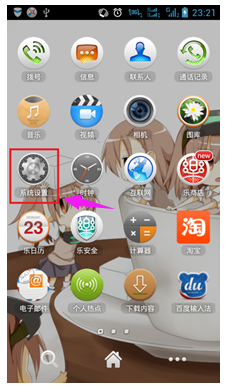
连接电脑电脑图解-1
向下拉动,找到“开发人员选项”
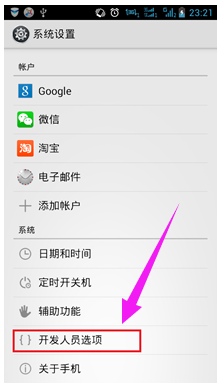
详细教您win7没有nvidia控制面板的处理方法
在win7系统中,我们如果要对系统进行设置的时候,通常只需要在桌面中右键打开NVIDIA控制面板就可以了,可是最近有win7用户却发现,在右键菜单中找不到控制面板,这是怎么回事呢,该怎么办咧.下面,小编就来跟大家说说nvidia.
手机电脑图解-2
先打开右上角的滑块为“开启”(如果有),后勾选“USB调试”
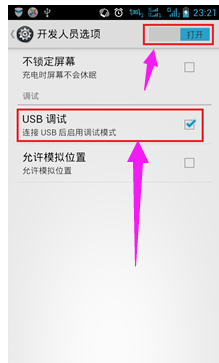
手机电脑图解-3
当打开USB调试后,电脑上打开管理软件,并连接USB线缆,会如下图所示,根据软件提示安装驱动连接即可
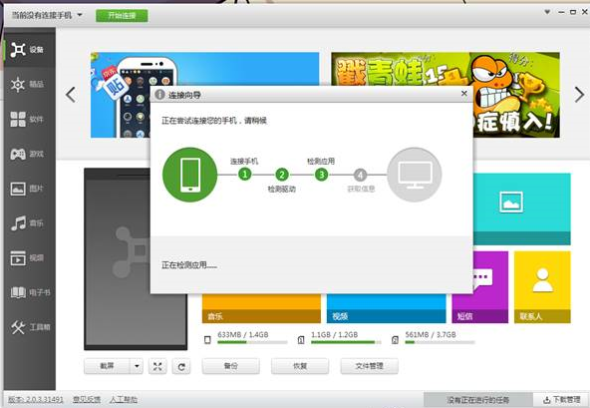
安卓手机电脑图解-4
以下为连接成功的状态,注意软件左上角,常见的手机管理软件连接成功后一般都会有提示,可以根据提示来判断手机跟电脑是否连接成功。
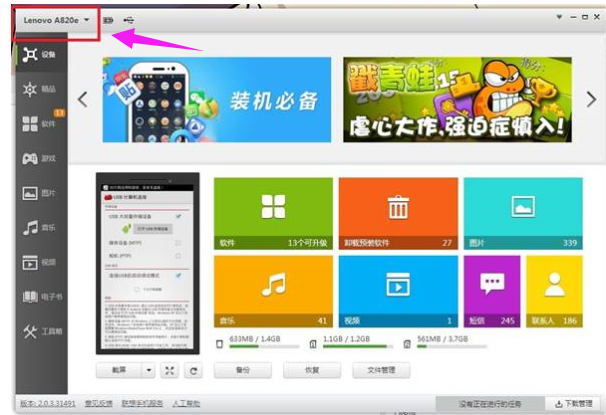
连接电脑电脑图解-5
关于安卓手机连接电脑的操作,小编就跟大家讲到这里了。
详细教您电脑蓝屏怎么办
经常有小伙伴的电脑蓝屏,开机不了.电脑蓝屏的原因有很多,如果电脑蓝屏了,先别慌,这样会影响我们使用电脑.当我们遇到蓝屏时不要慌张,那么用户该该怎么去处理系统蓝屏?下面,小编给大家说说电脑蓝屏的方法.






